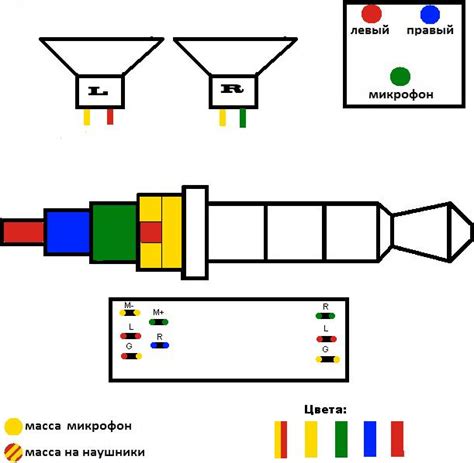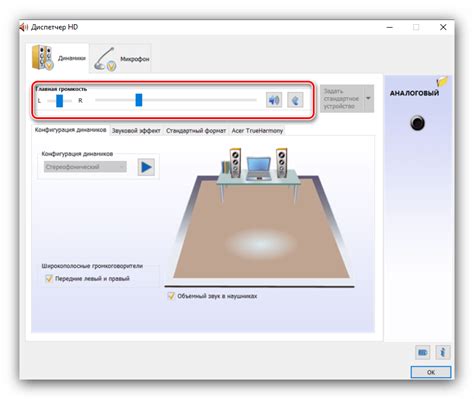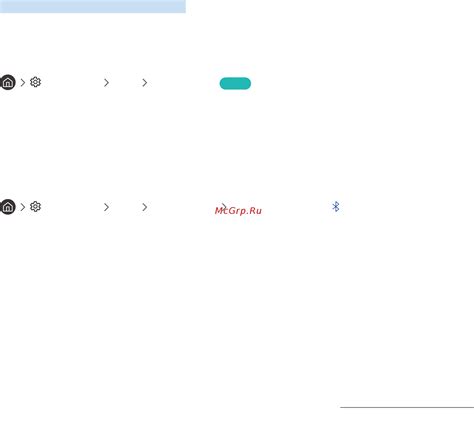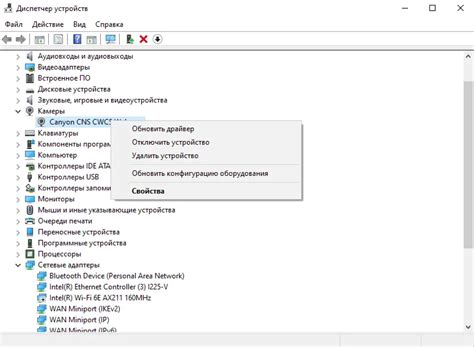Windows 10 предлагает широкие возможности для настройки работы наушников, позволяя пользователям наслаждаться качественным звуком во время прослушивания музыки, просмотра видео или проведения голосовых вызовов. В этой статье мы расскажем о наиболее важных настройках, которые помогут вам достичь наилучшего звучания ваших наушников.
В первую очередь, перед началом настройки необходимо проверить, что наушники правильно подключены к компьютеру. Убедитесь, что вы использовали правильный порт для подключения наушников - 3.5 мм аудио разъем или USB порт. Если вы используете USB наушники, проверьте, что драйвера для них установлены и обновлены.
После проверки подключения наушников, можно приступать к настройке звука в Windows 10. Один из основных шагов - установка уровня громкости. Нажмите правой кнопкой мыши на значке динамика в системном лотке и выберите "Звуки". В открывшемся окне перейдите на вкладку "Воспроизведение", найдите свои наушники в списке устройств и кликните на них правой кнопкой. В контекстном меню выберите "Уровень громкости" и задайте нужную громкость.
Кроме уровня громкости, важно также отрегулировать баланс звука в наушниках. Для этого возвращаемся на вкладку "Воспроизведение" и выбираем устройство наушников. Нажимаем на кнопку "Свойства" и переходим на вкладку "Уровни". Здесь вы можете изменить баланс между левым и правым каналами, чтобы достичь оптимального распределения звука.
Раздел 1: Проверка подключения наушников
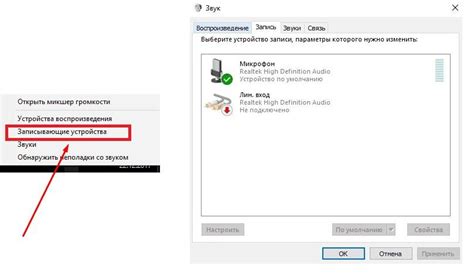
Перед тем как настраивать работу наушников в Windows 10, необходимо убедиться в правильности их подключения к компьютеру. Во-первых, проверьте, что наушники подключены к соответствующему разъему на компьютере. Если вы используете наушники с проводом, убедитесь, что они правильно вставлены в разъем. Если вы используете беспроводные наушники, убедитесь, что устройство подключено к компьютеру по Bluetooth или другому беспроводному способу.
Во-вторых, проверьте наушники на наличие физических повреждений. Проверьте провод на наличие перегибов или поломок, и убедитесь, что разъемы на наушниках и проводе не повреждены. Если вы используете беспроводные наушники, проверьте их наличие заряда и правильность работы аккумулятора.
Если наушники подключены и работоспособны, но все еще не работают на компьютере под управлением Windows 10, необходимо проверить аудиоустройства компьютера и их настройки. Для этого можно перейти в раздел "Параметры" > "Устройства" > "Аудио" и убедиться, что наушники выбраны в качестве устройства вывода звука. Также рекомендуется проверить громкость и баланс звука в настройках аудиоустройств.
Определите правильное подключение наушников к компьютеру
Для правильной работы наушников с компьютером необходимо правильно их подключить. Следуйте следующим шагам, чтобы убедиться, что наушники подключены верно:
- Проверьте наушники на наличие разъема USB или аудио-разъема 3,5 мм. В зависимости от типа наушников выбирайте соответствующий разъем на компьютере.
- Если наушники имеют разъем USB, подключите его к любому свободному порту USB на компьютере. После этого наушники должны автоматически определиться и начать работать.
- Если наушники имеют аудио-разъем 3,5 мм, найдите аудио-разъем на компьютере. Обычно он имеет символ головы с нарисованными вокруг него волнистыми линиями. Вставьте разъем наушников в аудио-разъем на компьютере.
- После вставки разъема наушников компьютер должен автоматически определить их и начать выводить звук через наушники. Если этого не происходит, вам может потребоваться настроить звуковые настройки на компьютере.
- Если у вас возникли проблемы с подключением наушников или настройкой звука, обратитесь к руководству пользователя наушников или посетите официальный веб-сайт производителя для получения дополнительной информации и инструкций.
Проверьте состояние гнезда для наушников на компьютере

Если ваши наушники не работают в Windows 10, первым делом следует проверить состояние гнезда для наушников на компьютере. Часто проблема может быть в плохом контакте между гнездом и разъемом наушников.
Возможно, гнездо для наушников загрязнено или повреждено. Попробуйте внимательно осмотреть гнездо и убедиться, что там нет пыли или посторонних предметов, которые могут мешать правильному подключению наушников.
Также, проверьте, нет ли видимых повреждений на разъеме наушников. Если есть повреждения, возможно, вам потребуется заменить разъем или обратиться к специалисту для ремонта.
Если после проверки состояния гнезда наушники по-прежнему не работают, то проблема, скорее всего, кроется в программных настройках вашего компьютера. Следующим шагом будет проверка и настройка аудиоустройств в Windows 10.
Раздел 2: Проверка аудиоустройств в настройках Windows 10
Для проверки и настройки аудиоустройств в операционной системе Windows 10 предусмотрены специальные инструменты и функции. Ниже приведены основные шаги для проверки настроек аудиоустройств в Windows 10.
- Перейдите в "Настройки" Windows 10. Для этого щелкните правой кнопкой мыши по кнопке "Пуск" в левом нижнем углу экрана и выберите "Настройки".
- В открывшемся меню выберите пункт "Система".
- Далее выберите вкладку "Звук" в левой части окна.
- На этой вкладке можно проверить работу и выбрать аудиоустройства. С помощью переключателей можно выбрать, какое устройство будет использовано для воспроизведения звука и ввода звука, а также настроить громкость.
- Чтобы проверить звук на наличие проблем, можно воспользоваться встроенным инструментом "Отладка звука". Для этого щелкните по ссылке "Отладка звука" под переключателями аудиоустройств. Откроется специальный мастер, который поможет вам выявить возможные проблемы и предложит решения.
Также, при наличии проблем с аудиоустройствами, полезно проверить настройки устройства в меню "Управление устройствами" Windows 10. В этом меню можно проверить, есть ли устройства с проблемами и попытаться исправить их.
Откройте панель управления звуком
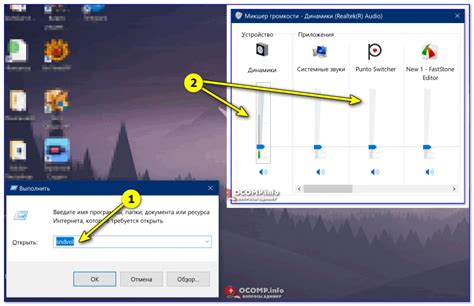
Чтобы настроить работу наушников в операционной системе Windows 10, нужно открыть панель управления звуком. Для этого можно воспользоваться несколькими способами.
Первый способ - щелкнуть правой кнопкой мыши по значку динамика, который находится в правом нижнем углу экрана рядом с часами. В контекстном меню выберите "Звуковые настройки" или "Настройка звука".
Второй способ - открыть панель управления через "Пуск". Щелкните на кнопке "Пуск" в левом нижнем углу экрана и в появившемся меню выберите пункт "Панель управления". В окне панели управления найдите раздел "Аппаратное и звуковое оборудование" и выберите "Настройка звука".
Третий способ - воспользоваться поиском. Нажмите на клавиатуре комбинацию клавиш "Win + S" или "Win + Q", чтобы открыть поиск. В поле поиска введите "Настройка звука" и выберите соответствующий результат.
Проверьте наличие и правильность настроек устройств вкладкой "Воспроизведение"
Если наушники не работают или звук слышен только через динамики компьютера, первым делом стоит проверить наличие и правильность настроек устройств в разделе "Воспроизведение". Для этого нужно открыть панель управления звуком, нажав правой кнопкой мыши по значку динамика в системном трее и выбрав "Звуки".
Затем нужно перейти на вкладку "Воспроизведение", где отображаются все доступные устройства вывода звука. Если наушники подключены к компьютеру, они должны быть указаны в списке устройств. Если они не отображаются, возможно, они не были правильно подключены или имеют проблемы с драйверами. Проверьте физическое подключение наушников и установите соответствующие драйверы.
Если наушники есть в списке устройств, убедитесь, что они выбраны в качестве устройства по умолчанию. Для этого нужно нажать правой кнопкой мыши на их названии и выбрать "Установить как устройство по умолчанию". После этого звук должен начать воспроизводиться через наушники.
Также стоит проверить громкость наушников в настройках звука. Для этого нужно дважды кликнуть на их названии в списке устройств и открыть вкладку "Уровни". Убедитесь, что громкость установлена на достаточном уровне и не заблокирована. Если звук все еще не работает, попробуйте изменить качество звука или выполнить отладку устройств вкладкой "Свойства".
Раздел 3: Обновление или переустановка драйверов звука
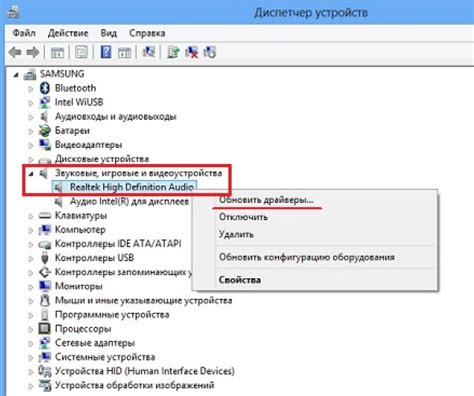
Если наушники не работают или звук в них некачественный, возможно проблема связана с устаревшими или некорректно установленными драйверами звука. В таком случае, рекомендуется обновить или переустановить драйверы.
1. Первым шагом необходимо узнать, какой звуковой адаптер установлен на вашем компьютере. Для этого выполните следующие действия:
- Щелкните правой кнопкой мыши по кнопке "Пуск" и выберите "Устройства и принтеры".
- Найдите в списке вашу звуковую карту или адаптер и щелкните по ней правой кнопкой мыши.
- Выберите "Свойства" и перейдите на вкладку "Оборудование".
- В разделе "Оборудование" будет указано название вашей звуковой карты или адаптера.
2. После того как вы узнали название своей звуковой карты или адаптера, перейдите на официальный сайт производителя и найдите раздел "Поддержка" или "Драйверы". Введите название вашего устройства и скачайте последнюю версию драйверов.
3. Запустите загруженный файл с драйверами и следуйте инструкциям мастера установки. Обычно требуется несколько кликов мышью и перезагрузка компьютера для завершения установки.
Если после обновления драйверов проблема с наушниками не устраняется, попробуйте переустановить драйверы. Для этого выполните следующие действия:
- Нажмите одновременно клавиши Win + X и выберите "Диспетчер устройств".
- В Диспетчере устройств найдите раздел "Звук, видео и игровые контроллеры" и разверните его.
- Щелкните правой кнопкой мыши по своей звуковой карте или адаптеру и выберите "Удалить устройство".
- Подтвердите удаление и перезагрузите компьютер.
- После перезагрузки компьютера система автоматически установит стандартный драйвер звука. Если это не произошло, повторите пункты 1-3 для скачивания и установки драйверов с официального сайта.
В случае, если после обновления или переустановки драйверов наушники по-прежнему не работают, возможно проблема связана с аппаратной неисправностью или неправильными настройками операционной системы. В таких случаях рекомендуется обратиться к специалисту для диагностики и решения проблемы.
Откройте меню "Управление устройствами"
Для настройки работы наушников в Windows 10 вам необходимо открыть меню "Управление устройствами". Это можно сделать следующим образом:
- Щелкните правой кнопкой мыши по значку звука в правом нижнем углу панели задач.
- В появившемся контекстном меню выберите пункт "Звуковые настройки".
- Откроется окно "Звуки".
- Перейдите на вкладку "Воспроизведение".
- Среди перечисленных устройств найдите свои наушники и выберите их.
- Нажмите на кнопку "Сделать выбранным устройством по умолчанию".
После выполнения этих действий наушники будут настроены и готовы к использованию. Если вам требуется дополнительная настройка параметров звука, вы можете перейти на вкладку "Уровни" и отрегулировать громкость звука для наушников.
Обновите или переустановите драйверы звука для наушников
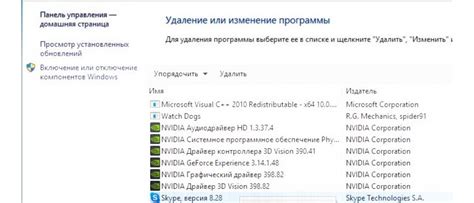
Если у вас возникли проблемы с работой наушников в операционной системе Windows 10, одной из первых вещей, которую следует попробовать, является обновление или переустановка драйверов звука.
Драйверы звука - это программное обеспечение, которое позволяет компьютеру взаимодействовать с аудиоустройствами, включая наушники. Если драйверы устарели или повреждены, это может привести к проблемам с воспроизведением звука или неправильной работе наушников.
Для обновления или переустановки драйверов звука в Windows 10 вам потребуется выполнить следующие шаги:
- Откройте Диспетчер устройств. Чтобы сделать это, нажмите правой кнопкой мыши на кнопке "Пуск" и выберите пункт "Диспетчер устройств".
- Разверните раздел "Звук, видео и игры". В этом разделе вы найдете список устройств для воспроизведения звука, включая наушники.
- Найдите наушники в списке устройств и щелкните правой кнопкой мыши. В открывшемся контекстном меню выберите пункт "Обновить драйвер" или "Удалить устройство" (если вы хотите переустановить драйвер).
- Следуйте инструкциям мастера обновления драйверов. Если вы выбрали обновление драйвера, система попытается автоматически найти и установить новую версию драйвера. Если вы выбрали удаление устройства, возможно, потребуется перезагрузка компьютера для завершения процесса переустановки.
- Проверьте работу наушников после обновления или переустановки драйверов. Если проблема со звуком не была решена, вы можете попробовать найти и загрузить драйверы звука с сайта производителя вашего устройства или связаться с их технической поддержкой для получения дополнительной помощи.
Обновление или переустановка драйверов звука может помочь решить проблемы с работой наушников в операционной системе Windows 10. Не забудьте также проверить настройки звука в системе и проверить наличие физических повреждений вашего аудиоустройства.
Раздел 4: Дополнительные настройки для улучшения работы наушников
1. Регулировка уровня громкости. Чтобы улучшить звук в наушниках, вам может потребоваться отрегулировать уровень громкости. Для этого щелкните правой кнопкой мыши на значке громкости в панели задач и выберите "Устройства воспроизведения". В открывшемся окне выберите наушники и щелкните на кнопке "Свойства". Затем перейдите на вкладку "Уровни" и отрегулируйте громкость по своему усмотрению.
2. Использование эквалайзера. Если вам необходимо получить более насыщенный звук в наушниках, вы можете воспользоваться эквалайзером. В Windows 10 есть встроенный эквалайзер, который позволяет настроить звучание в зависимости от ваших предпочтений. Щелкните правой кнопкой мыши на значке громкости в панели задач, выберите "Открыть громкость" и в открывшемся окне перейдите на вкладку "Эквалайзер". Здесь вы сможете настроить уровни различных частот для достижения желаемого звука.
3. Использование специализированных программ. Возможно, вам понадобится специализированная программа для улучшения работы наушников. Например, некоторые программы предлагают эффект виртуального окружения, который позволяет создать ощущение присутствия в звуковом поле. Вы можете найти такую программу в Интернете, скачать и установить ее на свой компьютер. После установки вам придется настроить программу в соответствии с вашими наушниками и предпочтениями.
4. Проверка обновлений драйверов. Не забывайте регулярно проверять наличие обновлений для драйверов своих наушников. Новые версии драйверов могут содержать исправления ошибок и улучшения работы устройства. Для проверки наличия обновлений подключите наушники к компьютеру, щелкните правой кнопкой мыши на значке "Пуск" и выберите "Устройства и принтеры". В открывшемся окне найдите свои наушники, щелкните на них правой кнопкой мыши и выберите "Свойства". Перейдите на вкладку "Драйверы" и нажмите "Обновить драйвер". Если имеются доступные обновления, следуйте инструкциям для их установки.
Проверьте настройки звука в приложении или программе, которую вы используете
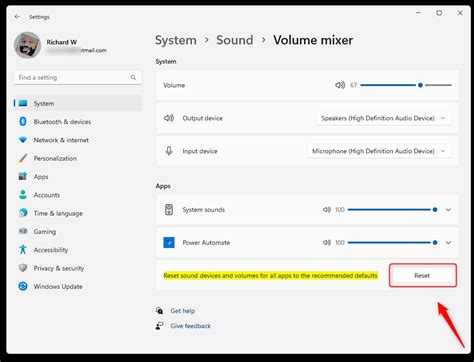
Если у вас возникли проблемы с наушниками в Windows 10, сначала вам следует проверить настройки звука в приложении или программе, которую вы используете. Возможно, проблема заключается всего лишь в неправильных настройках звука в этой конкретной программе.
Проверьте, правильно ли выбраны наушники как устройство вывода звука в настройках звука вашего приложения. Для этого откройте настройки звука и найдите раздел "Воспроизведение". Здесь вы должны увидеть список устройств вывода звука, доступных для вашего приложения.
Убедитесь, что наушники выбраны в качестве предпочтительного устройства вывода звука. Если они не отображаются в списке или отображается другое устройство, выберите свои наушники и установите их в качестве устройства по умолчанию.
После этого проверьте звук в вашем приложении или программе. Если проблема не решена и звук все еще не работает через ваши наушники, попробуйте перезапустить приложение или компьютер. В некоторых случаях это может помочь исправить проблему с наушниками в Windows 10.
Измените настройки звука в системе Windows 10 для оптимального воспроизведения
Настройка звука в операционной системе Windows 10 может быть крайне важна для правильного и качественного воспроизведения звука на наушниках. Следующие советы помогут вам настроить звуковые параметры для достижения оптимального звучания.
1. Проверьте уровень громкости: Убедитесь, что уровень громкости в системе Windows 10 настроен на оптимальный уровень. Чрезмерно высокий или низкий уровень громкости может исказить звук и привести к плохому воспроизведению.
2. Используйте эквалайзер: Эквалайзер помогает настроить звуковые частоты на определенных частотных диапазонах. Он позволяет поднять или понизить уровень звука на определенных частотах, что может улучшить качество звука.
3. Включите пространственный звук: В Windows 10 есть функция пространственного звука, которая позволяет создать эффект объемного звучания. Включение этой функции может значительно улучшить звук при прослушивании наушниками.
4. Запустите аудиоэксперт: Windows 10 имеет встроенный Аудиоустройство Developer Kit, который предоставляет доступ к дополнительным настройкам звука. Здесь вы можете изменить параметры воспроизведения, такие как сэмплов, скорости передачи данных и другие, для улучшения качества звука.
5. Используйте аудиодрайверы высокого качества: Если качество звука на ваших наушниках по-прежнему неудовлетворительное, попробуйте установить аудиодрайверы высокого качества. Часто производители наушников предлагают специальные драйверы, которые оптимизированы для лучшего звука.
Следуя этим рекомендациям, вы сможете настроить работу наушников в Windows 10 для достижения оптимального звучания и наслаждаться качественным аудио. Помните, что каждый наушник и система настройки может быть немного разным, поэтому экспериментируйте и настраивайте звук в соответствии с вашими предпочтениями.
Вопрос-ответ
Как подключить наушники к компьютеру?
Чтобы подключить наушники к компьютеру в ОС Windows 10, нужно вставить штекер наушников в соответствующий аудиоразъем на задней или передней панели системного блока компьютера. Если у вас ноутбук, то обычно аудиоразъем находится по бокам или сзади. Система автоматически определит подключенные наушники и вы выйдете звук в наушники.
Как выбрать наушники в качестве аудиоустройства по умолчанию в Windows 10?
Чтобы выбрать наушники в качестве аудиоустройства по умолчанию в Windows 10, нужно открыть настройки звука. Для этого нажмите правой кнопкой мыши на значке динамика в панели задач и выберите "Звуки". Перейдите на вкладку "Воспроизведение" и найдите свои наушники в списке устройств. Щелкните по ним правой кнопкой мыши и выберите "Поставить как устройство по умолчанию". После этого звук будет выводиться в наушники при их подключении.
Почему наушники не работают в Windows 10?
Если наушники не работают в Windows 10, первым делом убедитесь, что они правильно подключены к компьютеру. Проверьте, что штекер наушников полностью вставлен в аудиоразъем. Также может потребоваться установка драйверов для аудиоустройства. Найдите название вашей звуковой карты или наушников в Диспетчере устройств, зайдите на сайт производителя и загрузите последнюю версию драйверов. Если проблема не решается, попробуйте проверить наушники на другом компьютере или используйте другие наушники для проверки работоспособности аудиоустройства.
Как настроить звуковые эффекты наушников в Windows 10?
Для настройки звуковых эффектов наушников в Windows 10, откройте настройки звука. Нажмите правой кнопкой мыши на значке динамика в панели задач и выберите "Звуки". Перейдите на вкладку "Воспроизведение" и найдите свои наушники в списке устройств. Щелкните по ним правой кнопкой мыши и выберите "Свойства". В открывшемся окне перейдите на вкладку "Эффекты" и выберите нужные звуковые эффекты, такие как усиление басов, виртуальный объемный звук или эквалайзер. После настройки эффектов нажмите "ОК", чтобы сохранить изменения.
Как поменять наушники на аудиосистему по умолчанию в Windows 10?
Чтобы поменять наушники на аудиосистему по умолчанию в Windows 10, нужно открыть настройки звука. Нажмите правой кнопкой мыши на значке динамика в панели задач и выберите "Звуки". Перейдите на вкладку "Воспроизведение" и найдите свои наушники в списке устройств. Щелкните по ним правой кнопкой мыши и выберите "Сделать наушники устройством по умолчанию". Теперь звук будет выводиться в аудиосистему, если наушники не подключены, и в наушники, если они подключены.